Présentation
Vim (Vi Improved) est l'une des versions clones de l'éditeur de texte vi . Avec des fonctionnalités telles que la coloration syntaxique et de nouvelles commandes d'édition, Vim est l'un des meilleurs éditeurs de texte pour l'environnement de développement.
Vim est livré en standard avec la plupart des distributions Linux, mais si vous voulez la dernière version disponible, vous devez utiliser git.
Dans ce didacticiel, découvrez comment installer le dernier éditeur Vim sur le système d'exploitation Ubuntu 18.04 .
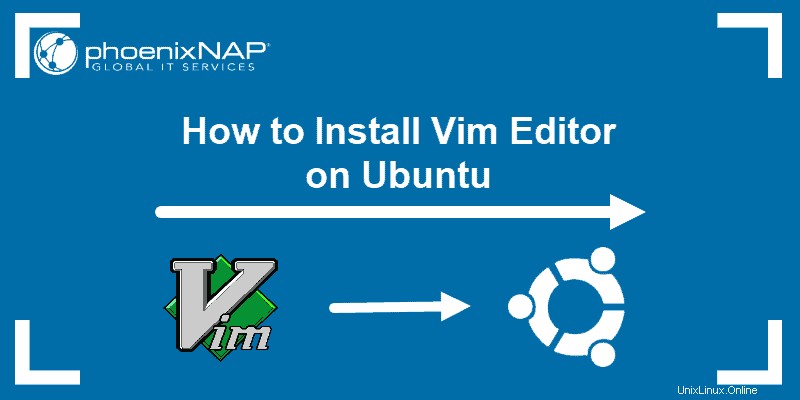
Prérequis
- Un utilisateur avec des privilèges sudo
- Accès à un terminal/ligne de commande
- Bibliothèques Ncurses
- Les packages Linux suivants :git, make, build-essential
Étapes d'installation de Vim sur Ubuntu
Étape 1 :Installez les outils nécessaires
Avant de pouvoir installer une application à partir de GitHub, vous devez répondre aux exigences. Exécutez les commandes suivantes :
sudo apt-get install libncurses5-dev libncursesw5-devCette commande installe deux ncurses nécessaires paquets. Les dernières lignes de la sortie doivent ressembler à ceci :
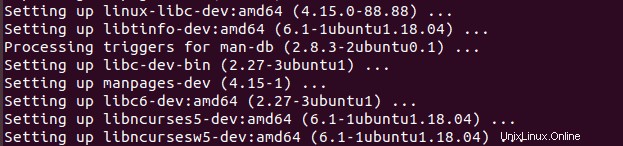
Une fois que c'est fait, installez git avec cette commande :
sudo apt install gitAprès git, installez le make outil. Cet outil est nécessaire pour créer et installer des packages à partir de référentiels non officiels.
sudo apt install makeLe package final à installer est le build-essential package qui contient le compilateur dont nous avons besoin.
Saisissez cette commande :
sudo apt install build-essentialDonnez-lui une minute ou deux pour terminer, et vous êtes prêt à installer le dernier Vim de GitHub.
Étape 2 :Installer l'éditeur de texte amélioré Vi (Vim)
L'installation de Vim sur Ubuntu nécessite quelques étapes.
1. Téléchargez Vim depuis son référentiel GitHub sur votre machine.
Exécutez cette commande :
sudo git clone https://github.com/vim/vim.git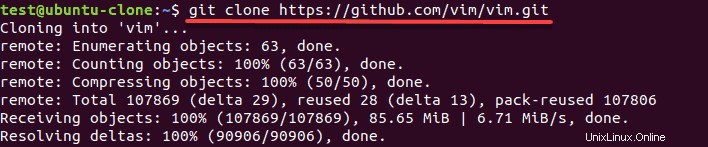
Lorsque le système a fini de télécharger les fichiers, accédez au répertoire de téléchargement. Dans ce cas, allez dans le répertoire vim/src en tapant :
cd vim/src
Dans le terminal, saisissez :
sudo makeLaissez le système finir de construire le programme à partir de son code source.
Pour cela, saisissez la commande suivante :
sudo make installLe résultat devrait ressembler à ceci :
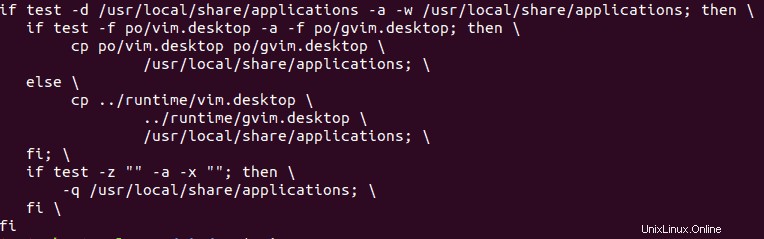
Vous êtes maintenant prêt à utiliser Vim 8.2 sur votre système.
Étape 3 :Vérifier l'installation de Vim
Pour vérifier que le processus d'installation s'est terminé avec succès, vérifiez la version de Vim sur votre système.
Dans le terminal, lancez cette commande :
vim -vL'éditeur s'ouvrira et vous montrera la version actuelle de Vim.
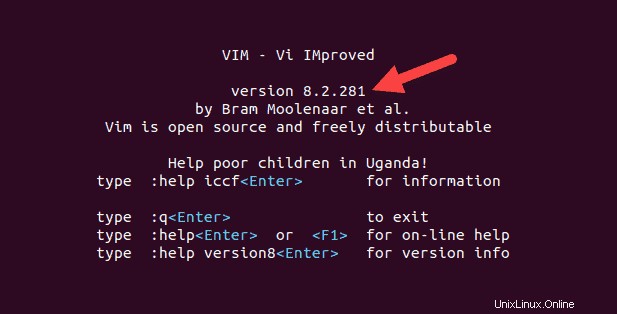
Comment désinstaller Vim
Si vous décidez de désinstaller Vim de votre système, vous pouvez le supprimer avec la commande suivante :
sudo apt remove vim
Ensuite, saisissez le mot de passe et appuyez sur y pour confirmer.
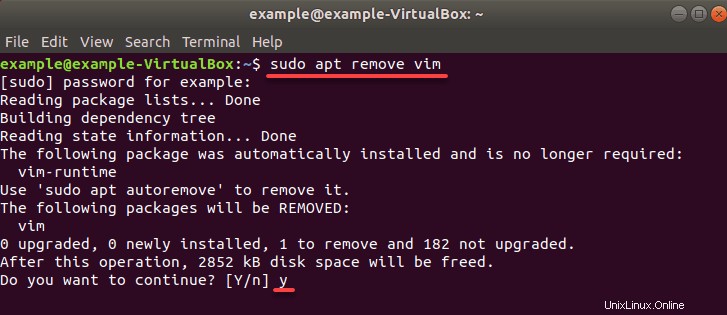
Cette commande supprime la dernière version du référentiel GitHub. Après cela, vous pouvez utiliser la commande apt install vim si vous souhaitez revenir à la version à partir du référentiel officiel.
Nouvelles fonctionnalités de Vim 8.2
La dernière version de Vim inclut quelques nouvelles fonctionnalités, des corrections de bogues et des mises à jour de la documentation.
La fonctionnalité la plus importante est la prise en charge de l'exécution de fenêtres contextuelles vous permettant d'afficher du texte au-dessus d'autres fenêtres. D'autres changements incluent quelques nouvelles commandes et le chaînage de fonctions pour les appels de méthode.